mySIMBL เป็นยูทิลิตี้สำหรับติดตั้งชุดแอปพลิเคชันใน macOS แพ็คเกจเหล่านี้สามารถปรับแต่งประสบการณ์ macOS ของคุณได้อย่างล้ำลึก โดยมีสวิตช์สลับสำหรับค่าที่ซ่อนอยู่และเปิดเผยฟังก์ชันการปรับแต่งใหม่ ไม่ใช่เครื่องมือที่เสถียรที่สุด แต่ให้โอกาสในการปรับแต่ง macOS ที่ไม่สามารถเข้าถึงได้
SIMBL คืออะไร?
SIMBL (เรียกอีกอย่างว่า ซิมple NSอันเดิ้ล หลี่โอเดอร์และ NSมาร์ท ผมnput NSanager NSอันเดิ้ล หลี่oader) เป็นพื้นฐานสำหรับ mySIMBL อนุญาตให้นักพัฒนาแก้ไขโปรแกรมที่เขียนใน Cocoa โดยไม่ต้องเข้าถึงซอร์สโค้ด เดิมที SIMBL ถูกใช้เพื่อแก้ไขเบราว์เซอร์ Safari ของ Apple (ซึ่งเคยรู้จักในชื่อ PithHelmet) ซึ่งไม่มีโครงสร้างพื้นฐานส่วนขยายจนถึงปี 2010 วันนี้ SIMBL เป็นแพลตฟอร์มสำหรับปรับเปลี่ยนวิธีการทำงานของโปรแกรมบน Mac ของคุณ มันสามารถแทรกการเปลี่ยนแปลงในแอพพลิเคชั่นอื่น ๆ ช่วยให้คุณเปลี่ยนรูปลักษณ์และการทำงานของแอพพลิเคชั่น โดยพื้นฐานแล้ว คุณสามารถจินตนาการว่า SIMBL เป็นผู้จัดการแพ็คเกจสำหรับปลั๊กอินแอปพลิเคชัน
การติดตั้ง mySIMBL บน macOS
โดยตัวมันเอง mySIMBL เป็นเพียงเฟรมเวิร์กสำหรับจัดการปลั๊กอินเท่านั้น โดยตัวมันเองแล้ว มันไม่ได้เปลี่ยนการทำงานใดๆ แต่มีเครื่องมือที่ช่วยให้คุณติดตั้งปลั๊กอินได้
ในการติดตั้ง mySIMBL ให้ดาวน์โหลดแอปพลิเคชันจาก หน้า GitHub ของโครงการ.
จากนั้นลากไปที่โฟลเดอร์ Applications หรือใช้ตัวเลือกป๊อปอัปเพื่อย้ายแอปพลิเคชันไปที่นั่นในการเรียกใช้ครั้งแรก
กำลังดาวน์โหลด Bundles สำหรับการปรับแต่ง macOS
คุณสามารถเข้าถึงและติดตั้งบันเดิลได้จากภายในแอปพลิเคชัน mySIMBL
1. คลิกที่ "ค้นพบ" ในแถบเมนูทางด้านซ้ายของแอปพลิเคชัน mySIMBL
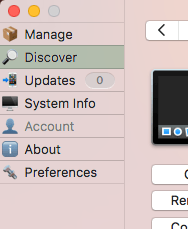
2. ใช้ช่องค้นหาที่ด้านบนขวาเพื่อกรองแอปพลิเคชันทั้งหมดตามชื่อ
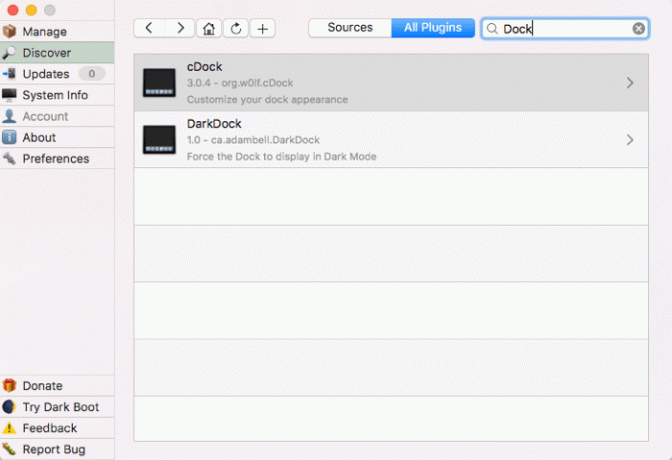
3. เมื่อคุณพบปลั๊กอินที่จะติดตั้งแล้ว ให้ดับเบิลคลิกที่แถวของปลั๊กอิน
4. คลิกปุ่ม "รับ" เพื่อติดตั้งปลั๊กอินที่เลือก
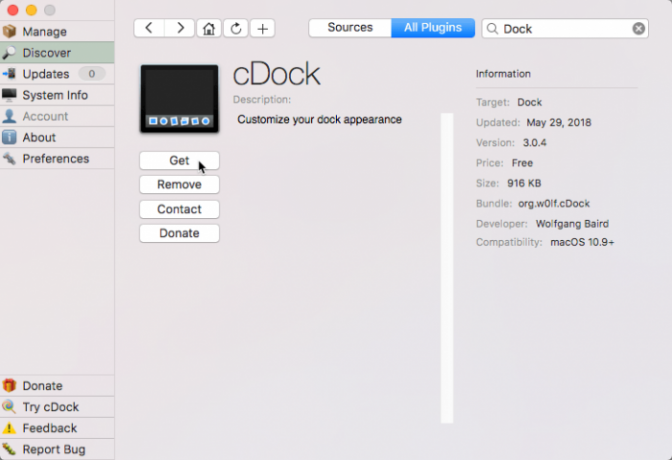
5. เมื่อติดตั้งแอปพลิเคชันแล้ว ปุ่ม "รับ" จะเปลี่ยนเป็น "เปิด"
6. เมื่อแอปพลิเคชันเกี่ยวข้อง คุณจะต้องเริ่มแอปพลิเคชันเป้าหมายใหม่ แอปพลิเคชันที่ส่งผลต่อทั้งระบบอาจทำให้คุณต้องรีบูตเครื่อง Mac แอปพลิเคชันอื่นอาจไม่จำเป็นต้องรีสตาร์ทด้วยซ้ำ
การถอนการติดตั้งและปิดใช้งานแพ็คเกจ
หากต้องการปิดใช้งานแพ็คเกจ ให้คลิกที่จุดสีเขียวที่ด้านขวาของรายการเมนูในหน้าจอ "จัดการ"
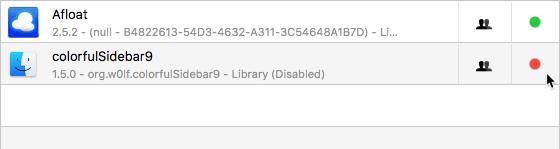
หากคุณต้องการถอนการติดตั้งแพ็คเกจ ก่อนอื่นให้ค้นหาในหน้าจอ Discover คลิกชุดปลั๊กอินเพื่อเปิดหน้าจอรายละเอียด จากนั้นคลิกปุ่ม "ลบ" เพื่อถอนการติดตั้งปลั๊กอิน
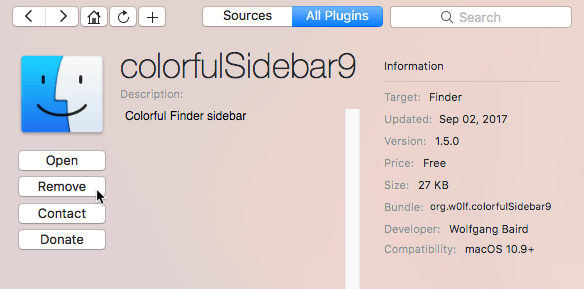
บทสรุป
mySIMBL อยู่ไกลจากแอปพลิเคชันที่สมบูรณ์แบบ พวกเขายังไม่ถึงรุ่น 1.0 ซึ่งหมายความว่าแอปพลิเคชันยังถือว่าเป็นรุ่นเบต้าอย่างน้อยที่สุด ที่กล่าวว่าโครงสร้างพื้นฐานที่จัดเตรียมโดย mySIMBL ช่วยให้สามารถปรับแต่งระบบและแอปพลิเคชันได้ลึกซึ่งไม่สามารถทำได้ ตัวอย่างเช่น ไม่มีทางที่จะ "ลอย" หน้าต่างแอปพลิเคชันที่ด้านบนของหน้าต่างแอปพลิเคชันทั้งหมด ไม่มีปลั๊กอิน mySIMBL Afloat. ดังนั้น สำหรับผู้ใช้บางคน การแลกเปลี่ยนความเสถียรจะคุ้มกับความสามารถเพิ่มเติม
สิ่งหนึ่งที่ mySIMBL ไม่มีให้คือการควบคุมบันเดิลอย่างมาก ในขณะนี้ ผู้ใช้ไม่สามารถควบคุมชุดปลั๊กอินได้มากนักหลังจากที่ดาวน์โหลดแล้ว มันทำสิ่งนั้นหรือไม่ mySIMBL เวอร์ชันต่อๆ ไปอาจมีคุณลักษณะนี้ แต่สำหรับตอนนี้ ผู้ใช้จะถูกจำกัดให้ใช้งานได้โดยปลั๊กอินที่ไม่ต้องโต้ตอบกับผู้ใช้
การเปิดเผยข้อมูลพันธมิตร: ทำให้เทคโนโลยีง่ายขึ้นอาจได้รับค่าคอมมิชชั่นสำหรับผลิตภัณฑ์ที่ซื้อผ่านลิงก์ของเรา ซึ่งสนับสนุนงานที่เราทำเพื่อผู้อ่านของเรา


